Oglas
Za Instagram treba reći jedno: sve nas je natjeralo u ludost za uređivanje fotografija. Nije da je uređivanje fotografija nešto novo, ali s Instagramom na slici svi žele uređivati fotografije na svojim smartphone, i ako je moguće, ne korištenje istih starih Instagram filtera koje rade svi ostali.
Uređivanje fotografija na vašem pametnom telefonu moguće je, ali nije uvijek jednostavno. Mnoge su aplikacije previše komplicirane i glomazne (npr. Photoshop Express Adobe Photoshop Express za Android: Besplatno je, ali ima li dobro?Photoshop nije samo jak brend. U svijetu manipulacije fotografijama prilično je to jedina marka. Kad naziv vašeg proizvoda postane glagol ("photoshopping" slike), to nešto govori. Ali postoji razlog ... Čitaj više ), neke su dobre, ali malo skuplje (npr., Photoshop Touch 5 USD), a druge, kao što bi se dogodilo u trgovini prepunoj aplikacija, jednostavno nisu u usporedbi.
Ne kažem da nema tamo dobrih aplikacija. Moj uređivač fotografija, Snapseed Kako koristiti Snapseed: 10 savjeta za bolji uređivanje fotografija Snapseed je besplatna aplikacija za uređivanje fotografija koja vam pomaže da najbolje iskoristite svoje fotografije. Koristite ove Snapseed savjete za najbolje rezultate. Čitaj više , istovremeno je besplatan i izuzetno dobar, i kavez za ptice Aviary za Android: Pregled fotografija i pregled - efekti fotografije ne moraju biti društveni nakon svegaAviary je zauvijek postojao kao internetski paket kreativnih grafičkih alata. Ali nedavno su krenuli prvi put na iOS i Android, novom aplikacijom Aviary Photo Editor. Došao sam ponijeti ... Čitaj više još jedna je sjajna opcija za uređivanje foto-urednika. Ali je li to sve što postoji? Bio sam sklon razmišljanju tako kad sam naišao Handy Photo (Google Play/iTunes). Za 2 dolara i prosječno 4,4 u Play Storeu, Handy Photo sigurno je izgledao obećavajući. Ali je li zaista tako dobro koliko zvuči?
Napomena: Handy Photo dostupan je za Android i iOS. Aplikaciju sam testirao na Nexusu 4 sa Androidom 4.2.2.
Prikladna fotografija: U lupini
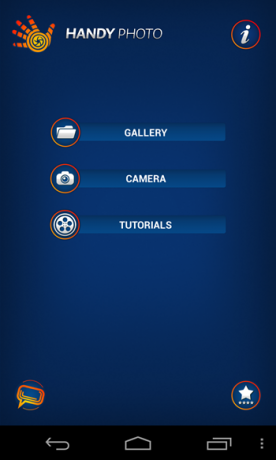
Kao dobro pivo ili izvrsna kava, Handy Photo je stečena okusa. Ne, aplikacija nije gorka kada ga prvi put isprobate, jednostavno je zbunjujuća. U početku bi vas to moglo dovesti u napast da mislite da aplikacija nije dobra - zasigurno je to imalo utjecaja na mene - ali ne dopustite da vas neobično sučelje zavara: Ovo nije vaš urednik za obradu fotografija. Ovo je nešto bolje.
Za razliku od "običnih" uređivača fotografija poput Snapseeda, Aviarya, pa čak i Instagrama, Handy Photo ne drži se stare sheme "slika na vrhu alatima na dnu". Glavni se alati nalaze na gornjem desnom kotaču, a dodatni se alati nalaze na donjem lijevom ili desnom kotaču, a ponekad i na desnoj traci. To dolazi uz nekoliko statičkih gumba koji se nalaze u gornjem lijevom kutu. Zvuči zbunjujuće? Jeste, ali samo u početku.
![Zgodan-foto-1 [5] Zgodan-foto-1 [5]](/f/f5236984043093b8ce71ca5fddf36169.png)
Ako se u bilo kojem trenutku tijekom uređivanja nađete zbunjeni što dalje raditi ili kako koristiti određeni alat, dodirnite stalno prisutan gumb upitnika. Otvorit će se kratki vodič specifičan za alat koji trenutno koristite i koji će vam pokazati točno kako ga koristiti. Neki se alati gotovo zahtijevaju upute prema vodiču kako bi shvatili kako djeluju, barem prvi put.
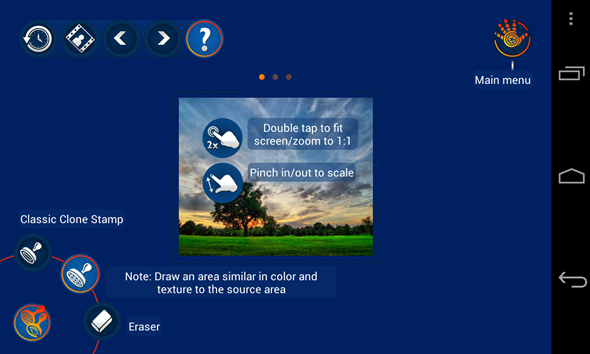
Opet ću reći, znam da aplikacija izgleda zbunjujuće, ali vjerujte mi, dajte joj 10 minuta i nećete je htjeti odložiti. Nisam siguran jos? Evo nekoliko primjera što ova aplikacija može učiniti.
Uređivanje fotografija: Korak po korak
Dok vam neću biti u mogućnosti pokazati vam svaku sitnicu koju Handy Photo može učiniti, povest ću vas preko mog prvog ikad uređivanja spreea pomoću Handy Photo-a, na kojem su predstavljeni većina istaknutih aplikacija značajke. S tim sam započeo:
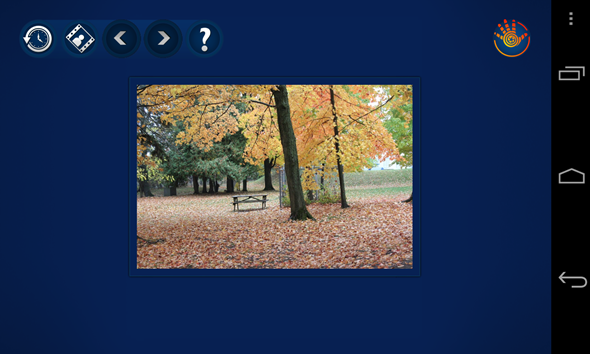
U mom slučaju nisam želio obrezati svoju fotografiju, ali Handy Photo dolazi s moćnim alatom za obrezivanje koji također nudi nešto što nazivamo "odrezanjem". To vam omogućuje proširiti originalnu sliku iznad stvarne veličine. Handy Photo to moje dupliciranje i popunjavanje dijelova koji nedostaju, a kao što možete očekivati, rezultati će se razlikovati.
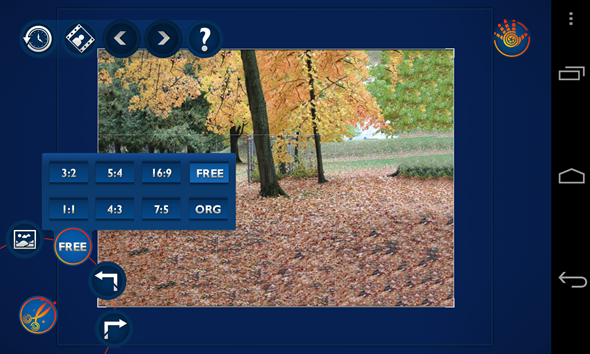
Nakon obrezivanja, vrijeme je za alat Tone i boje. Ovdje se možete igrati s takvim čimbenicima kao što su svjetlina, zasićenost, toplina, kontrast i oštrina. Tijek rada sličan je Snapseedu: odaberite što želite prebaciti i kliznite prstom po zaslonu da biste povećali i smanjili njegov intenzitet. Zakrenite kotač alata da biste otkrili više opcija.

U alat za retuširanje! Alat za retuširanje omogućuje vam uklanjanje predmeta sa fotografije. Jednostavno označite stavku koju želite ukloniti pomoću lasoa ili četke (više kontrola četke će se pojaviti na desnoj strani) ...
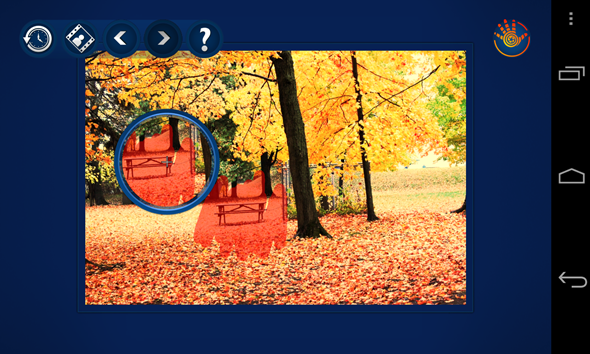
I dodirnite ga da biste ga uklonili. To je magija! Pogotovo ako obavite dobar posao označavanja vašeg predmeta. Morao sam ponovo pregledati svoj stol kako bih dobio rezultat u nastavku, ovaj put označivši samo samu tablicu.
![Zgodan-foto-9 [5] Zgodan-foto-9 [5]](/f/13d786d4827b3bbb49e009eea672ea55.png)
Zatim je alat Klon pečat prikladan kada želite kopirati uzorke ili predmete iznova i iznova. Ovo može biti korisno, na primjer, za bojenje cijelog tla na mojoj fotografiji s narančastim lišćem. I ovdje možete kontrolirati veličinu četke, glatkoću žiga i još mnogo toga.
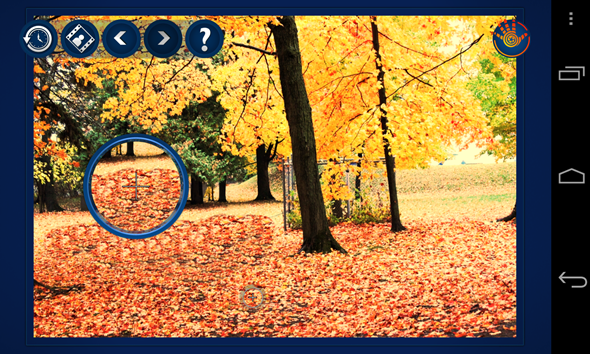
Sjećate se stola koji sam maknuo? Predomislio sam se i zaključio da će na kraju fotografije biti savršeno, ali samo ako ga uspijem prebaciti na drugu stranu. Tu dolazi alat Move Me. Pomoću iste četkice ili lasora označite objekt koji želite premjestiti, a tada ga jednostavno možete podići i početi se igrati s njim.

Osim što mijenjate njegovu veličinu i rotirate, možete promijeniti i neprozirnost, zasićenost i glatkoću ruba, kopirati to znači da ih imate više, pomiješajte ga s njegovom novom pozadinom, premjestite na drugu sliku uopšte i više. Ovo je doista moćan alat i puno zabave s kojom se možete igrati.

Sve to, a još nismo ni pogledali filtre, teksture i okvire! Vjerujte mi kad kažem da postoje mnogo od kojih su neke prilično jedinstvene. I ne samo to, svaki filtar ili okvir možete prilagoditi savršenstvu, tako da je odabir filtra samo početak. Alat za teksturu je posebno cool, nudi preciznu kontrolu nad stvarnim zrnima fotografije.

Ubilačka značajka - nemojte propustiti ovo!
Prošli smo kroz gotovo svaki alat koji Handy Photo može ponuditi, a ipak je značajka ubojstva još jedna koju nisam spomenuo: inačica.
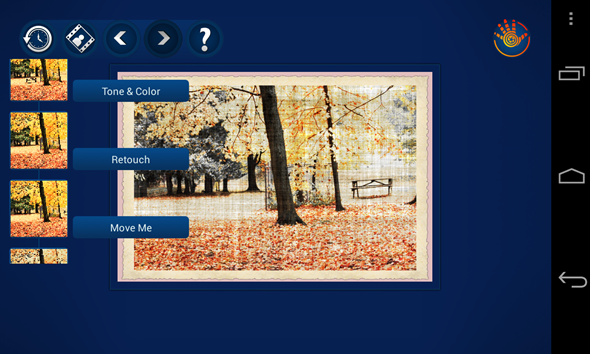
Da, dobro ste čuli. Ne samo da u bilo kojem trenutku možete dodirnuti gumb da biste pogledali originalnu fotografiju, a ikona sata može se vratiti i na sve prethodne verzije vaše fotografije. Dakle, ako ste napravili 7 promjena i odlučili da se vratite na verziju koju ste imali nakon prve dvije, to je vrlo jednostavno. Gumbi sa strelicama na vrhu zapravo su poništavanje i ponovno pokretanje i rade mnogo više nego jednom. Znači, možete poništiti i poništiti i poništiti i poništiti dok ne dođete do svoje originalne fotografije.
Poanta
Handy PhotoJedini pravi nedostatak je njegova krivulja učenja. Da nije bilo impresivnih 4,4 prosjeka na Google Playu, možda bih odustao nakon minute ili dvije. Dečko, drago mi je što nisam. Sve što će vam trebati da savladate ovu aplikaciju je 10-minutna sesija igranja sa svim alatima. Kad dobijete glavnu ideju kotača s alatima i kako ih koristiti, zaboravit ćete da je ovo sučelje ikada bilo zbunjujuće.
Programeri tvrtke Handy Photo imali su izazov. Željeli su spakirati aplikaciju punu značajki, a čineći je dovoljno jednostavnom za upotrebu. I vjerujte mi, ako sam uspio izvršiti podvige koje ste vidjeli gore, oni moraju nešto ispravno raditi. Da, košta 2 dolara, ali to je najbolja aplikacija za uređivanje fotografija koju ćete imati na svom telefonu.
Znate li još bolju aplikaciju za uređivanje fotografija? Želite li podijeliti svoje iskustvo s Handy Photo? Recite nam sve u komentarima!
Yaara (@ylancet) je slobodni pisac, tehnološki bloger i ljubitelj čokolade, koji je ujedno i biolog i puni majstor.

